flex布局
弹性布局
Flex布局也称弹性布局,提供强大的空间分布和对齐能力
Flex模型不会产生浮动盒子中的脱标现象,布局更加简单灵活
flex组成
给父元素设置display:flex,子元素可以自动挤压和拉伸
flex模型组成部分:
- 弹性容器
- 弹性盒子
- 主轴:默认水平方向
- 交叉轴:默认垂直方向
<body>
<div class="box">
<div></div>
<div></div>
<div></div>
</div>
<style>
.box {
height: 400px;
background-color: #f00;
display: flex;
justify-content: space-between;
align-items: center;
}
.box div {
width: 200px;
height: 200px;
background-color: pink;
}
</style>
</body>
上面的代码通过flex模型实现了div盒子在父级元素内**水平垂直居中均匀排列,简单高效
弹性盒子:
在弹性容器中,弹性盒子指子级元素的盒子大小可以自动挤压和拉伸,且弹性盒子默认沿着主轴方向排列:
父级元素内所有子元素的总宽度如果超过了父级大小,使用flex布局会自动调整子级元素盒子大小,如下:
<body>
<div class="box">
<div>1</div>
<div>2</div>
<div>3</div>
<div>hello</div>
<div>hello</div>
<div>hello</div>
<div>hello</div>
<div>hello</div>
</div>
<style>
.box {
width: 800px;
height: 400px;
background-color: #f00;
display: flex;
}
.box div {
width: 200px;
height: 200px;
background-color: pink;
}
</style>
</body>

子级元素的width明显超过父级元素所给区域,使用flex布局自动对子级元素实现挤压
如果子级div没有设置height,使用flex布局会自动拉伸子级元素使其填充父级盒子,如:
<body>
<div class="box">
<div>1</div>
<div>2</div>
<div>3</div>
<div>hello</div>
<div>hello</div>
<div>hello</div>
<div>hello</div>
<div>hello</div>
</div>
<style>
.box {
width: 800px;
height: 400px;
background-color: #f00;
display: flex;
}
.box div {
width: 200px;
background-color: pink;
}
</style>
</body>

flex布局
| 描述 | 属性 |
|---|---|
| 创建flex容器 | display:flex |
| 主轴对齐方式 | justify-content |
| 侧轴对齐方式 | align-items |
| 某个弹性盒子侧轴对齐方式 | align-self |
| 修改主轴对齐方式 | flex-direction |
| 弹性伸缩比 | flex |
| 弹性盒子换行 | flex-wrap |
| 行对齐方式 | align-content |
主轴对齐方式(justify-content)
常用的四个属性如下:

space-between、space-around和space-evenly的区别:
space-between排列会在弹性盒子间留间距,而最外侧不留space-around排列会将空白间距分布在每个盒子两侧,在视图上盒子间的间距是最外层的两倍space-evenly排列最外侧和弹性盒子间都有间距,且间距都相同
以下是视图对比:
- space-between

- space-around

- space-evenly
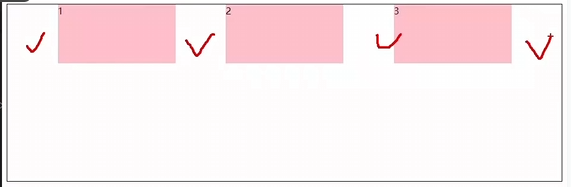
侧轴对齐方式
align-items:当前弹性容器内所有弹性盒子的侧轴对齐方式(给弹性容器设置)
align-self:单独设置某个弹性盒子的侧轴对齐方式(给某个特定的弹性盒子设置)
| 属性值 | 效果 |
|---|---|
stretch | 弹性盒子沿着侧轴线被拉伸至铺满容器(弹性盒子未设置侧轴方向尺寸则默认拉伸) |
center | 弹性盒子沿侧轴居中排列(垂直居中) |
flex-start | 弹性盒子从起点开始排列 |
flex-end | 弹性盒子从终点开始排列 |
修改主轴方向
主轴默认水平方向,侧轴默认垂直方向
使用flex-direction:column修改主轴方向为垂直方向,从上到下
修改主轴方向可以在垂直方向上也使用flex模型调整布局,更加方便
弹性伸缩比
flex属性用于控制弹性盒子在主轴方向上的尺寸
默认情况下,flex值为1,也就是占用弹性容器剩余位置的1份
使用flex修改弹性伸缩比的示例:
<body>
<div class="box">
<div class="item item1">1</div>
<div class="item item2">2</div>
<div class="item item3">3</div>
</div>
<style>
.box {
width: 800px;
height: 400px;
background-color: #f00;
display: flex;
}
.item {
height: 200px;
}
.item1 {
flex: 1;
background-color: pink;
/* 弹性伸缩比为1 */
}
.item2 {
flex: 2;
background-color: #0f0;
/* 弹性伸缩比为2 */
}
.item3 {
flex: 3;
background-color: #00f;
/* 弹性伸缩比为3 */
}
</style>
</body>

如图所示,三个div盒子的宽度按照1:2:3的比例占用父级盒子的宽度,如果父级div的width变化,三个盒子的宽度比例保持为1:2:3不变
弹性换行和行对齐方式
弹性盒子默认在一行内排列,如果flex-wrap:nowrap(默认不换行)则会在一行内自动挤压或拉伸
使用flex-wrap:wrap可以实现弹性盒子的自动换行:
<body>
<div class="box">
<div class="item">1</div>
<div class="item">2</div>
<div class="item">3</div>
<div class="item">4</div>
<div class="item">5</div>
<div class="item">6</div>
<div class="item">7</div>
<div class="item">8</div>
<div class="item">9</div>
<div class="item">10</div>
<div class="item">11</div>
<div class="item">12</div>
</div>
<style>
.box {
width: 800px;
height: 500px;
background-color: #f00;
display: flex;
justify-content: center;
align-items: center;
flex-wrap: wrap;
/* 添加这一行 */
}
.item {
width: 200px;
height: 100px;
background-color: pink;
margin: 10px;
}
</style>
</body>
























 759
759

 被折叠的 条评论
为什么被折叠?
被折叠的 条评论
为什么被折叠?








